يمكن أن يكون Windows مزعجًا حقًا في بعض الأحيان مع ظهور أخطاء مفاجئة عندما تحاول القيام بشيء مهم على نظامك. “كان التطبيق غير قادر على البدء بشكل صحيح"برمز الخطأ - 0xc000007bهو خطأ مزعج آخر يمكن أن يظهر فجأة عندما تحاول فتح برنامج أو لعبة.
يظهر هذا الخطأ على ما يبدو عندما تقوم مؤخرًا بترقية Windows الخاص بك من إصدار سابق وتعطل بعض الملفات أو البرامج بسبب الترقية. ومع ذلك ، فإن الخبر السار هو أنه يمكن إصلاح هذا الخطأ بسهولة تامة. دعونا نرى كيف.
الطريقة الأولى: عن طريق تنزيل DirectX
الخطوة 1: اذهب إلى جوجل والبحث عن تنزيل Directx. انقر على الرابط الأول وهو الرابط الرسمي مايكروسوفت حلقة الوصل.

الخطوة 2: في صفحة التنزيل الرسمية ، انقر فوق ملف تحميل الارتباط باللون الأحمر.

الخطوه 3: بمجرد التنزيل ، انقر فوق ملف الإعداد لمتابعة التثبيت. في معالج التثبيت ، حدد أنا أوافق على الشروط وانقر فوق التالي.
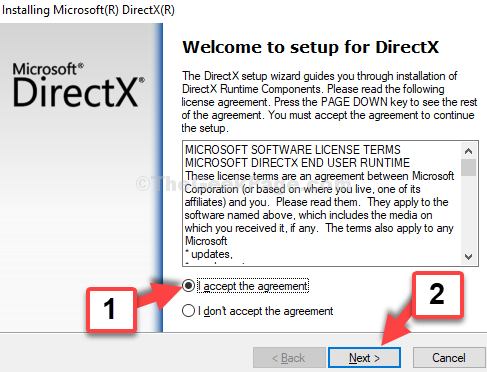
الخطوة الرابعة: بعد ذلك ، يمكنك إلغاء تحديد قم بتثبيت شريط Bing الخيار وانقر التالي.

بمجرد اكتمال التثبيت ، انقر فوق ينهي زر. هذا يجب حل مشكلتك. ومع ذلك ، إذا استمرت المشكلة ، يمكنك تجربة الطريقة الثانية.
الطريقة الثالثة - استخدام محرر التسجيل
1. صحافة مفتاح windows + R. مفتاح معا لفتح المدى والكتابة رجديت فيه وانقر نعم.
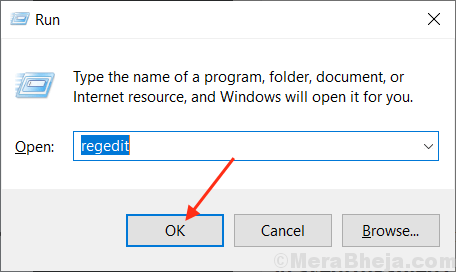
2. انتقل إلى الموقع التالي في محرر التسجيل.
HKEY_LOCAL_MACHINE \ SOFTWARE \ Microsoft \ Windows NT \ CurrentVersion \ Windows
3. في الجانب الأيمن انقر نقرًا مزدوجًا فوق LoadAppInit_Dll وقم بتغيير بيانات القيمة إلى 0.
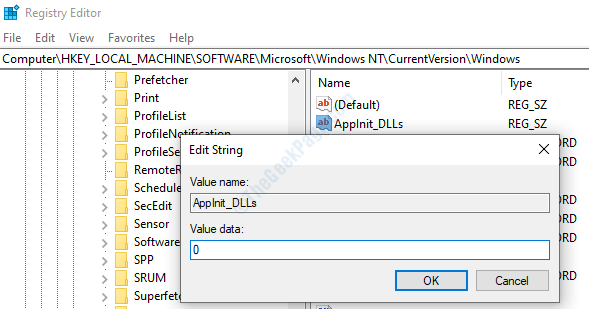
الطريقة الرابعة - قم بتشغيل البرنامج في وضع التوافق
1. انقر بزر الماوس الأيمن على البرنامج واختر الخصائص.
2. انقر فوق التوافق التبويب.
3. تحقق الآن تشغيل كمسؤول.
4. الآن ، حدد قم بتشغيل هذا البرنامج في وضع التوافق وحدد windows 8 من القائمة المنسدلة.
5. انقر فوق قم بتشغيل مستكشف أخطاء التوافق ومصلحها.

6. الآن ، اختر جرب الإعدادات الموصى بها.

الطريقة 2: عن طريق تحديث .Net Framework
الخطوة 1: اذهب إلى جوجل والبحث عن .الإطار الصافي. انقر فوق النتيجة الأولى من الموقع الرسمي لـ مايكروسوفت.
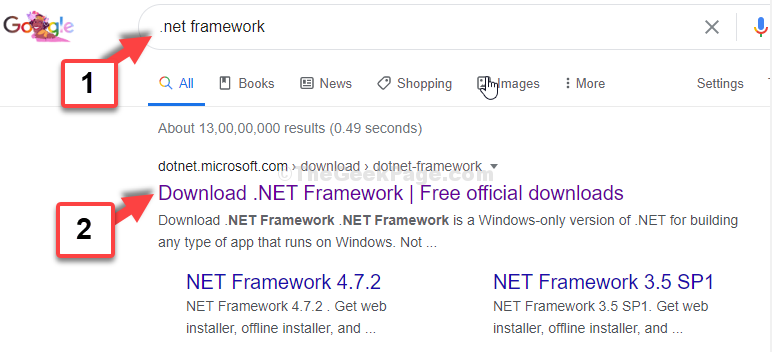
الخطوة 2: دائمًا ما يكون أول تحديث في القائمة هو التحديث الأخير ، لذا انقر فوق الرابط الأول. هنا ، نقرنا على الرابط الأول - NET Framework 4.8 لبدء التنزيل.

الخطوه 3: بعد ذلك ، انقر فوق المربع الذي يقول ، تنزيل .NET Framework 4.8 Runtime ثم انقر فوق ملف الإعداد لبدء تثبيت التحديث.

الآن ، اتبع التعليمات الإضافية وأكمل عملية التثبيت. بمجرد اكتمال ذلك ، يمكنك بسهولة فتح الألعاب أو البرامج دون أي أخطاء.


